Robot Framework教程 —— 关键字
本文主要讲下如何使用Robot Framework搭建自己的自动化测试框架,包括如下几部分:
声明
框架支持多种方式撰写测试数据和用例,包括HTML、TSV、纯文本、reStructuredText等。本文主要讲解纯文本方式,如果想看其他几种方式,请查看测试数据格式。
一个简单的示例
让我们直接看一个简单的示例,从而初步理解框架是如何进行测试的。
*** Settings ***
*** Test Cases ***
Test Robot Framework Logging
Log "Test Logging"
Settings部分是空的,因为我们并没有引用标准测试库或者外部测试类。现在我们可以忽略它。
Test Cases部分,我们定义了一个测试用例。它执行了一个关键字Log,我们传递一个Test Loging的字符串参数给它。这里有几点需要注意下,关键字与参数之间要至少有2个空格以上。另外,在每一个测试用例下的每一行,都要有至少2个空格以上的缩进。在这个例子中,很明显的看到我们都保留了4个空格,但往往这点容易被人忽略。
以上测试用例,我们可以使用robot或者java命令来去运行测试。如下:
pybot --outputdir ./reports test0.robot
java -jar /usr/local/opt/robotframework/robotframework-3.0.2.jar --outputdir ./report test0.robot
命令行能够支持多种选项,在这上面这个例子中,我们只使用了--outputdir选项来指定测试日志和报告存储的目录。
关键字 —— 编程语言
使用关键字就像学习了一门新的编程语音。关键字语法包括内置、标注和外部测试库。内置库可以直接使用,无需显式声明import。标准库也是框架的一部分,但是需要在Settings块内显式地声明import。外部库必须单独安装,然后按照标准库的方式导入。 下面举一个例子:
*** Settings ***
Library String
*** Test Cases ***
Test Robot Framework Logging
Log Test Logging
Log Many First Entry Second Entry Third Entry
Log To Console Display to console while Robot is running
Test For Loop
: FOR ${INDEX} IN RANGE 1 3
\ Log ${INDEX}
\ ${RANDOM_STRING}= Generate Random String ${INDEX}
\ Log ${RANDOM_STRING}
首先,我们扩展了第一个测试用例,增加了几行调用不同的关键字。尽管这三行都是打日志,但在测试用例定义下执行多个关键字是我们最常用的测试方式。
第二个测试用例实现了一个循环,以及如何执行一个关键字将结果赋值到一个变量中。
因为关键字Generate Random String来自于String Library,所以我需要在Settings块下import它。
写自己的关键字
到现在为止,已经学习了怎么是怎么使用保留的关键字。下面我们写自己的第一个关键字:
*** Settings ***
*** Test Cases ***
Test Robot Framework Logging
Log Test Logging
Test My Robot Framework Logging
My Logging My Message WARN
*** Keywords ***
My Logging
[Arguments] ${msg} ${level}
Log ${msg} ${level}
自己的关键字需要写在Keywords块下。语法和写测试用例一样,最大的不同是可以再自己的关键字里传递参数。
管理关键字 —— 资源文件
当然,随着关键字定义越来越多,测试用例文件会越来越复杂,不容易管理。为了解决这个,可以考虑在所谓的资源文件里定义新的关键字,然后这些资源文件可以与测试库一样被导入进测试用例文件。
资源文件如下:
*** Keywords ***
My Logging
[Arguments] @{arg}
Log Many @{arg}
测试用例文件如下:
*** Settings ***
Resource resource-0.txt
*** Variables ***
${MESSAGE} "Test My Logging 3"
*** Test Cases ***
Test Robot Framework Logging
Log "Test Logging"
Test My Logging
My Logging "Test My Logging 1" "Test My Logging 2" ${MESSAGE}
在上面这个例子中,测试用例文件和资源文件必须在同一个目录下;当然,也可以把资源文件放在子目录下,在import时也需要使用那个相对路径。
另外,上面例子中还使用了Variables块来定义变量。
高级功能
现在已经学会了写自己关键字、资源文件和测试用例文件的基本知识。当然还会有一些更高级的功能。下面列了两个你可能会使用到的功能。
设置和拆卸
下面这个列子显示了在执行关键字前,需要做的准备工作以及测试完成后做的清理工作。
*** Settings ***
Suite Setup Setup Actions
Suite Teardown Teardown Actions
*** Test Cases ***
Test Robot Framework Logging
Log Test Logging
*** Keywords ***
Setup Actions
Log Setup Actions done here
Teardown Actions
Log Teardown Actions done here
打标签
打标签和关键字并没有关系,但是这是一个很好的方式,在测试完成后产生的测试报表中有利于更好地理解报表。
*** Settings ***
Suite Setup Setup Actions
Suite Teardown Teardown Actions
*** Test Cases ***
Test Robot Framework Logging
[Tags] sample logging
Log Test Logging
*** Keywords ***
Setup Actions
Log Setup Actions done here
Teardown Actions
Log Teardown Actions done here
这些标签在报表中会进行汇总,你可以查看有多少测试用例与这些标签有关。
报告与日志文件
Robot Framework框架产生的报告和日志文件功能是非常强大的。
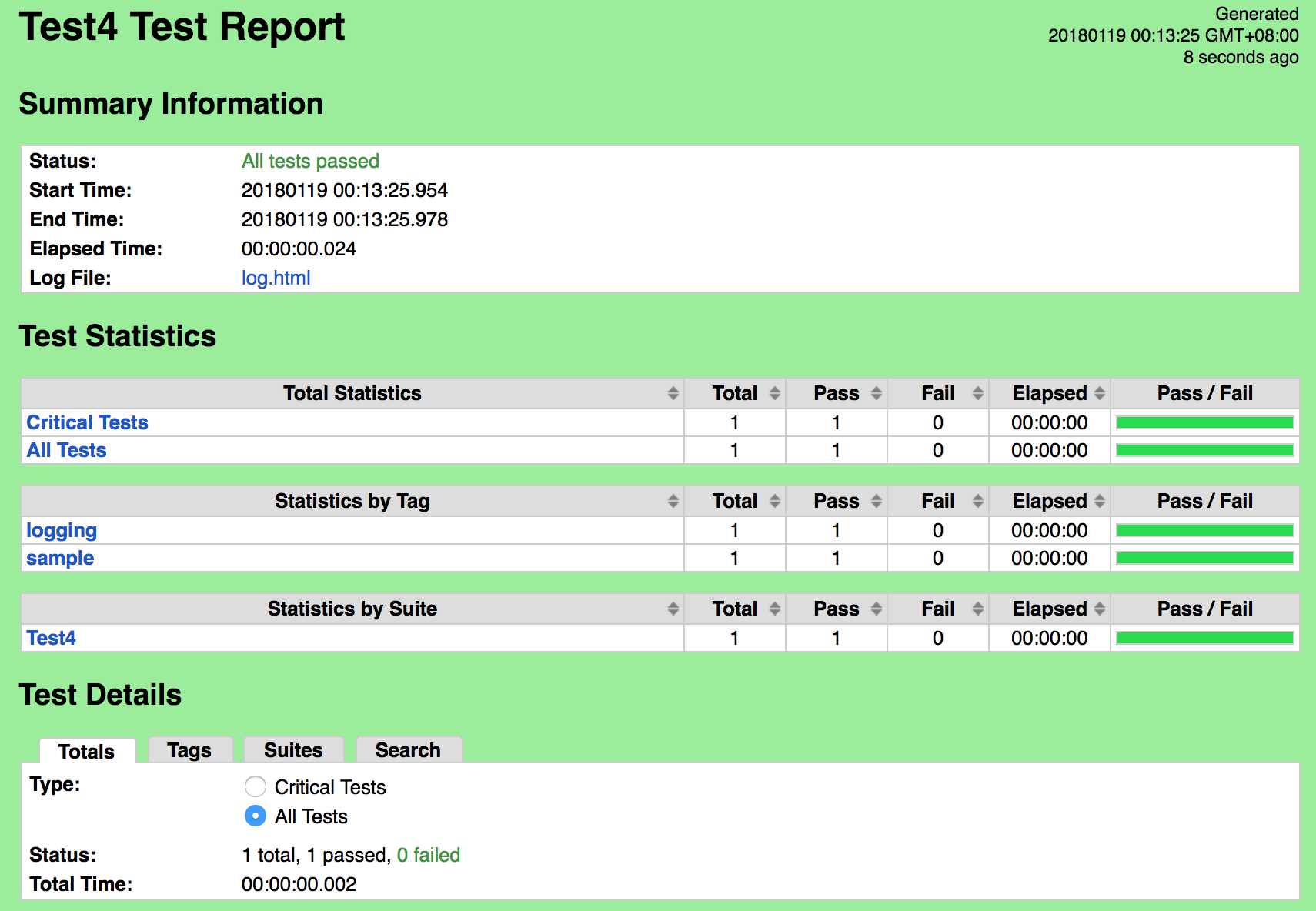
正如上面的截图,显示了测试结果不同维度的统计。你可以看到有多少测试用例打上了同一个标签。另外,你还可以按照测试套件查看统计,如下图。
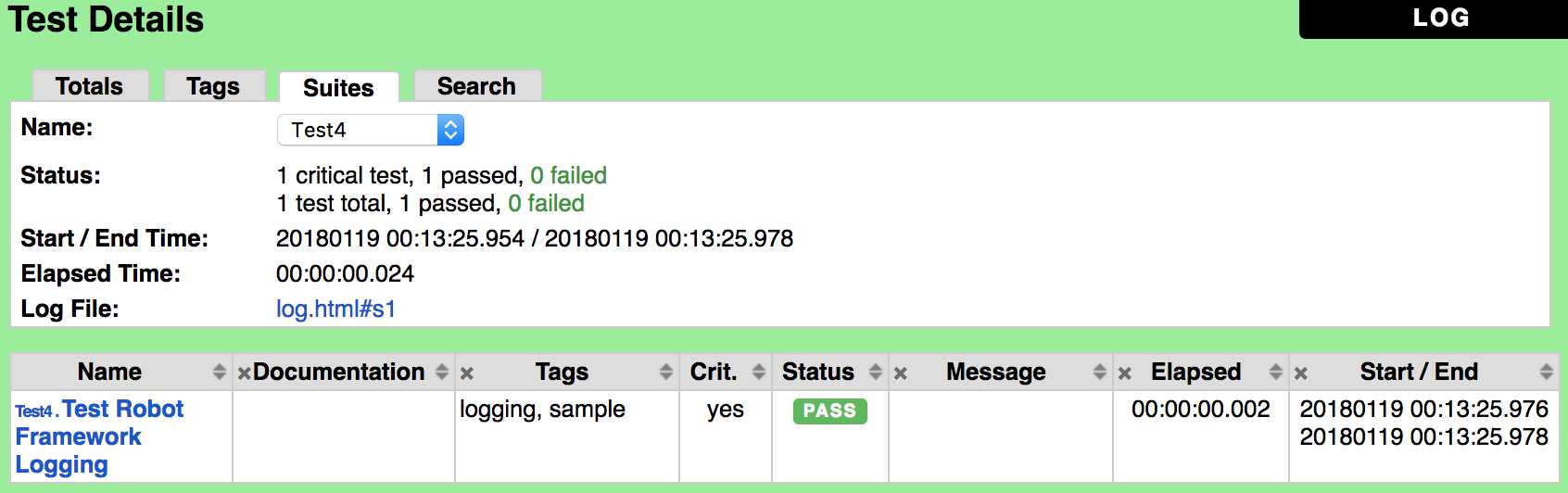
值得高兴的是你还可以继续深挖,点击某一个具体用例查看其具体的结果。这样会打开一个新的日志页面。这个页面可以查看每一个关键字被执行的结果。如果一个用例执行失败了,可以非常方便地查看到具体是什么原因导致的。
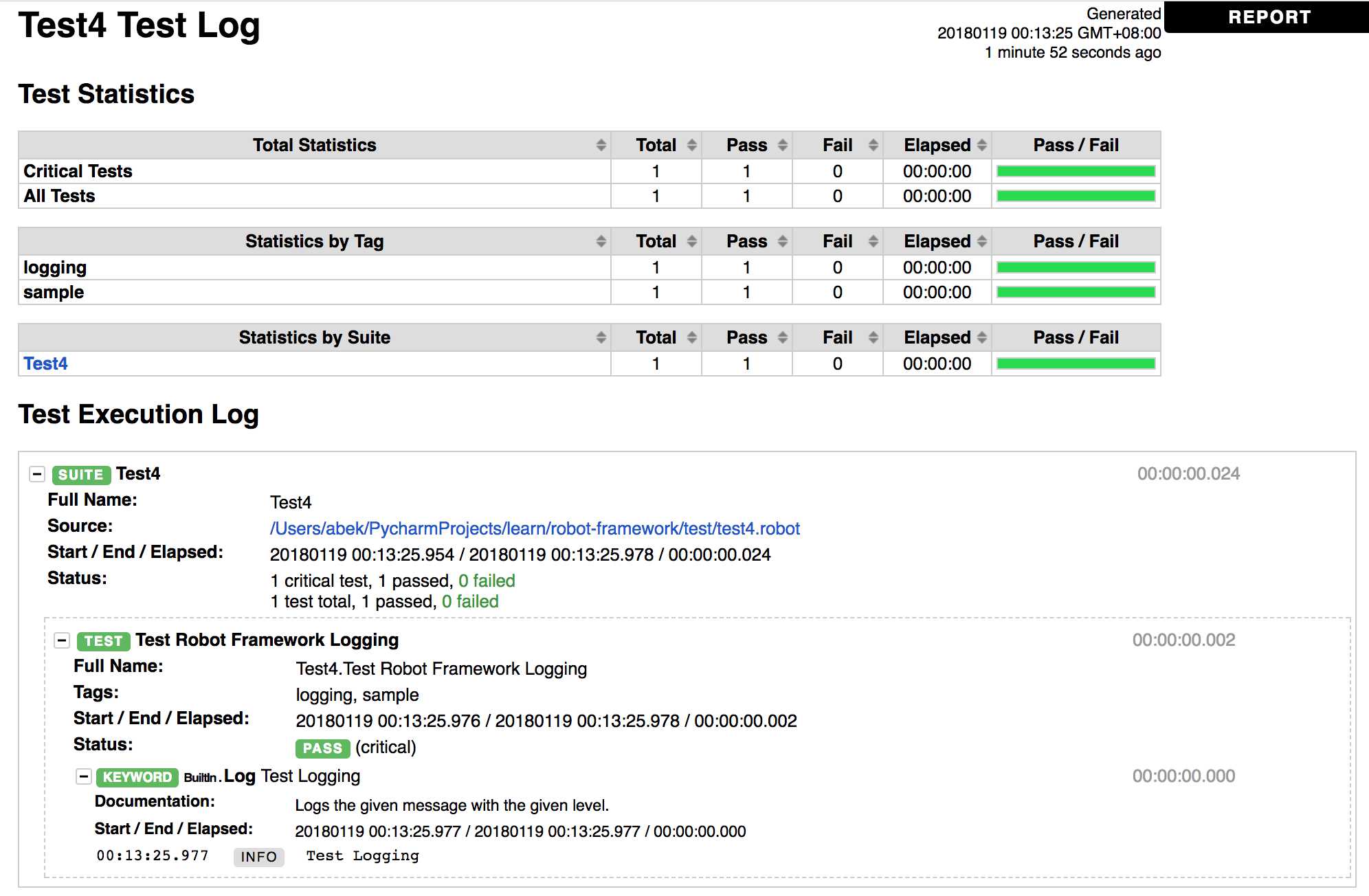

Comments